Bạn có bao giờ thử cắt ảnh và phóng to lên để khám phá những chi tiết thú vị trong bức ảnh? Bài viết hôm nay sẽ hướng dẫn bạn cách làm trend cắt ảnh app Xingtu trên TikTok , giúp bạn tạo ra video độc đáo, mới lạ nhé!
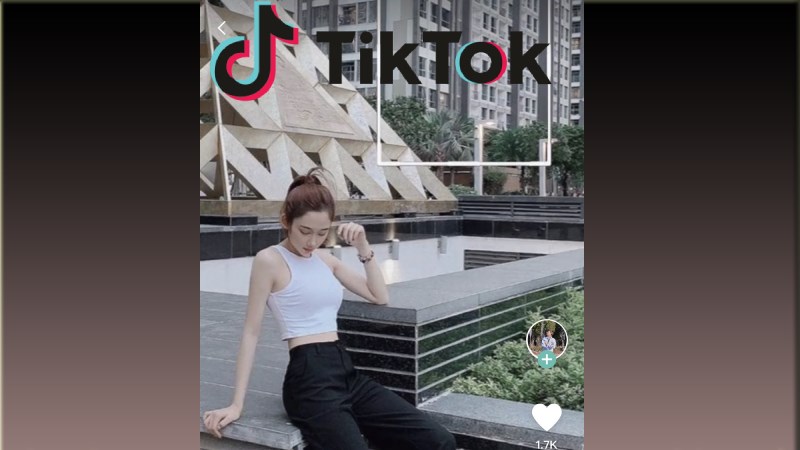
Cách làm trend cắt ảnh Xingtu trên TikTok
I. Lợi ích
- Quay video trend cắt ảnh trong app Xingtu cực chất đăng TikTok
- Bắt nhanh trend đang hot trên TikTok
II. Hướng dẫn làm trend cắt ảnh Xingtu trên TikTok
1. Hướng dẫn nhanh
- Mở ứng dụng Capcut và nhấn vào mục Mẫu trên màn hình.
- Gõ từ khóa Cắt ảnh trên thanh tìm kiếm và nhấn chọn vào mẫu Trend Hot Cắt Ảnh.
- Nhấn chọn nút Sử dụng mẫu.
- Chọn ảnh phù hợp với khuôn cắt > Nhấn vào từng ảnh > Kéo chọn vùng ảnh muốn cắt
- Nhấn vào nút Xem trước.
- Bấm Xuất.
- Chọn Đã lưu và chia sẻ lên TikTok.
2. Hướng dẫn chi tiết
Bước 1: Mở ứng dụng Capcut trên điện thoại. Tại màn hình chính, bạn nhấn vào mục Mẫu nằm trên thanh công cụ phía dưới cùng.
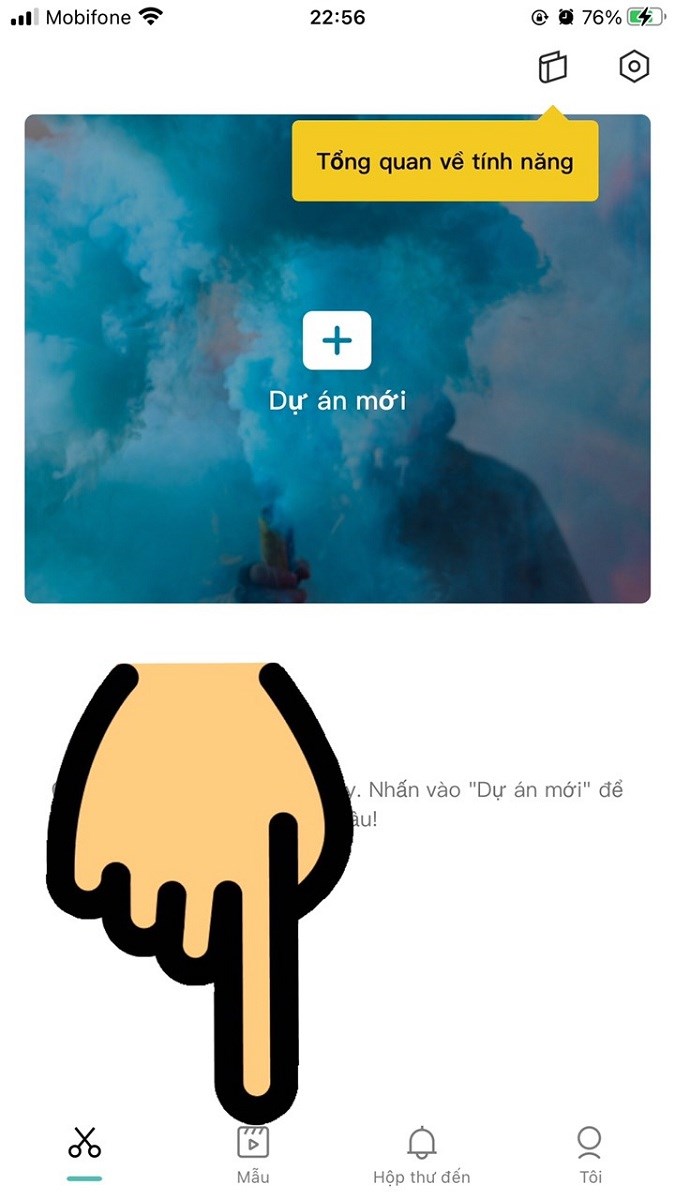
Nhấn vào mục Mẫu
Bước 2: Trong giao diện Mẫu, bạn gõ từ khóa Cắt ảnh trên thanh tìm kiếm. Tiếp đó, nhấn chọn vào mẫu Trend Hot Cắt Ảnh của Tuấn Tít.
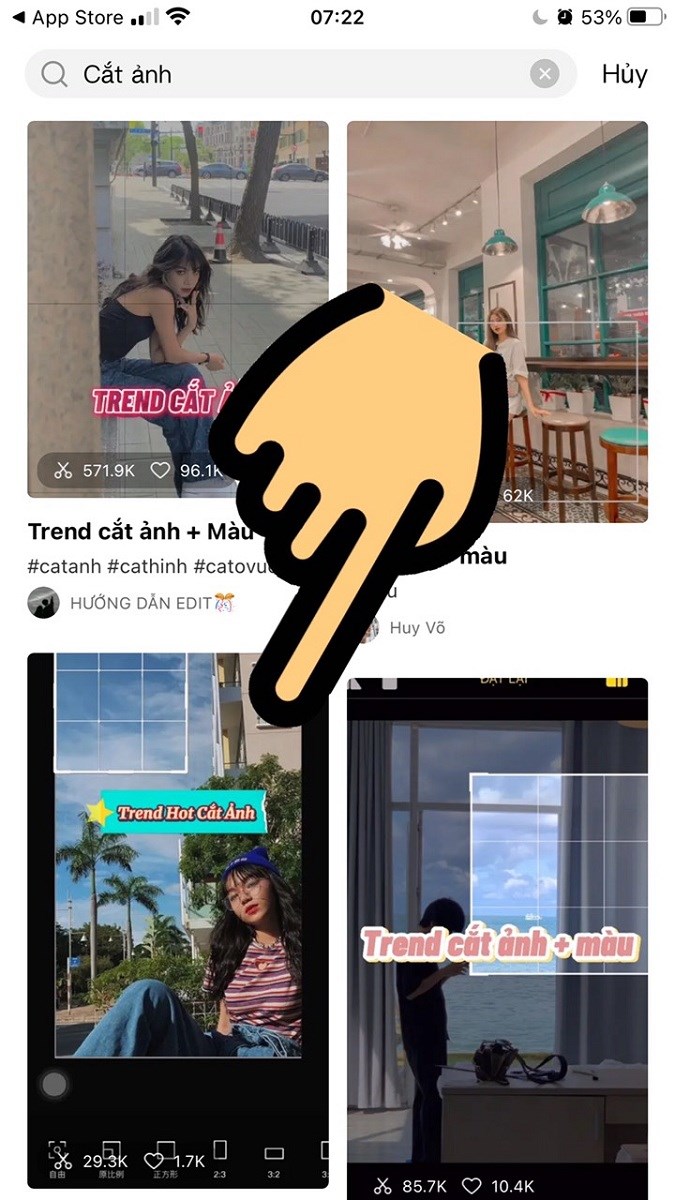
Gõ từ khóa Cắt ảnh và chọn mẫu Trend Hot Cắt Ảnh
Bước 3: Nhấn chọn nút Sử dụng mẫu.
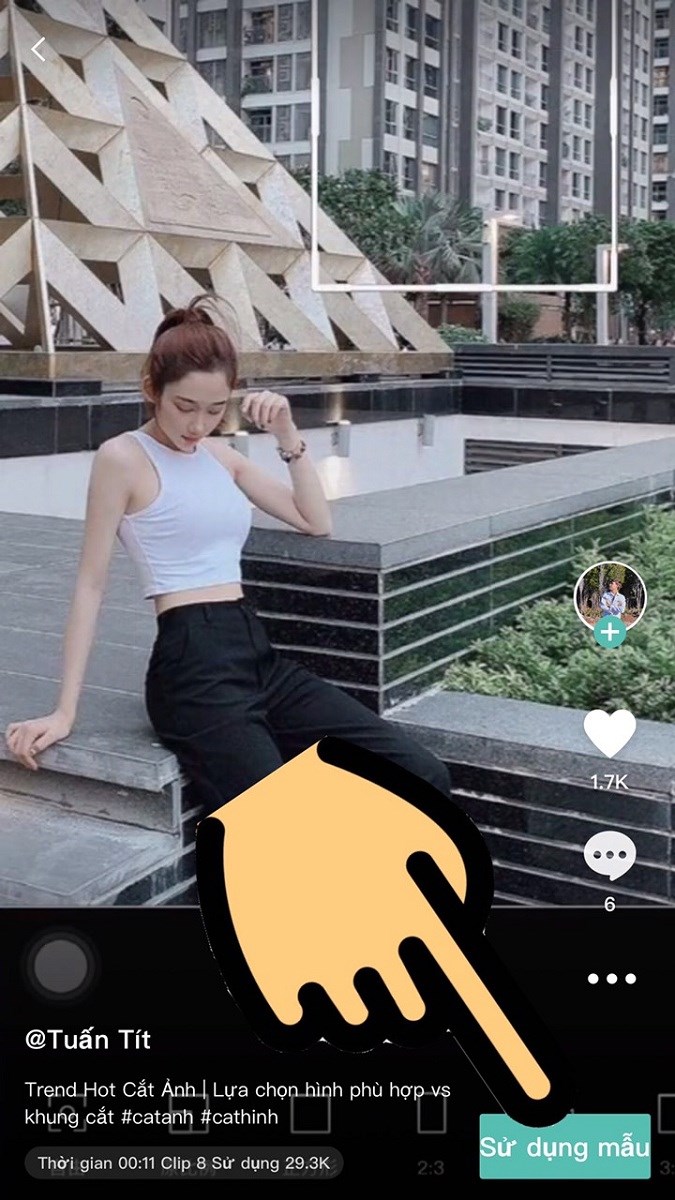
Chọn nút Sử dụng mẫu
Bước 4: Kế tiếp, bạn chọn ảnh phù hợp với khuôn cắt trong mục Hình ảnh > Nhấn vào từng ảnh.
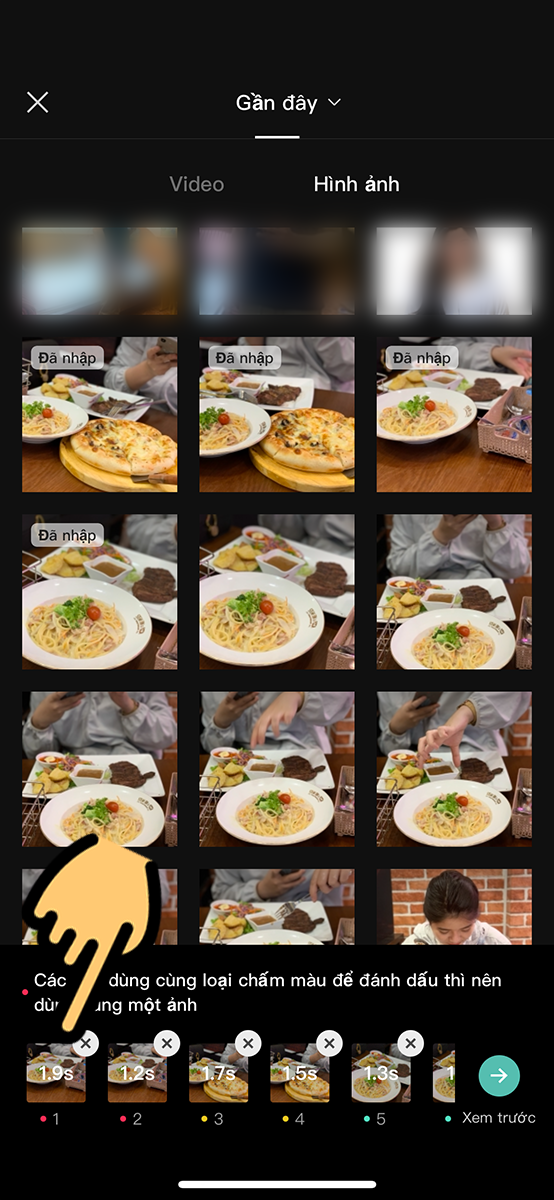
Chọn từng ảnh muốn cắt
Bước 5: Dùng tay kéo phóng to vùng ảnh muốn cắt > Nhấn Xác nhận

Chọn vùng ảnh muốn cắt
Bước 6: Sau đó, hãy bấm Xuất.
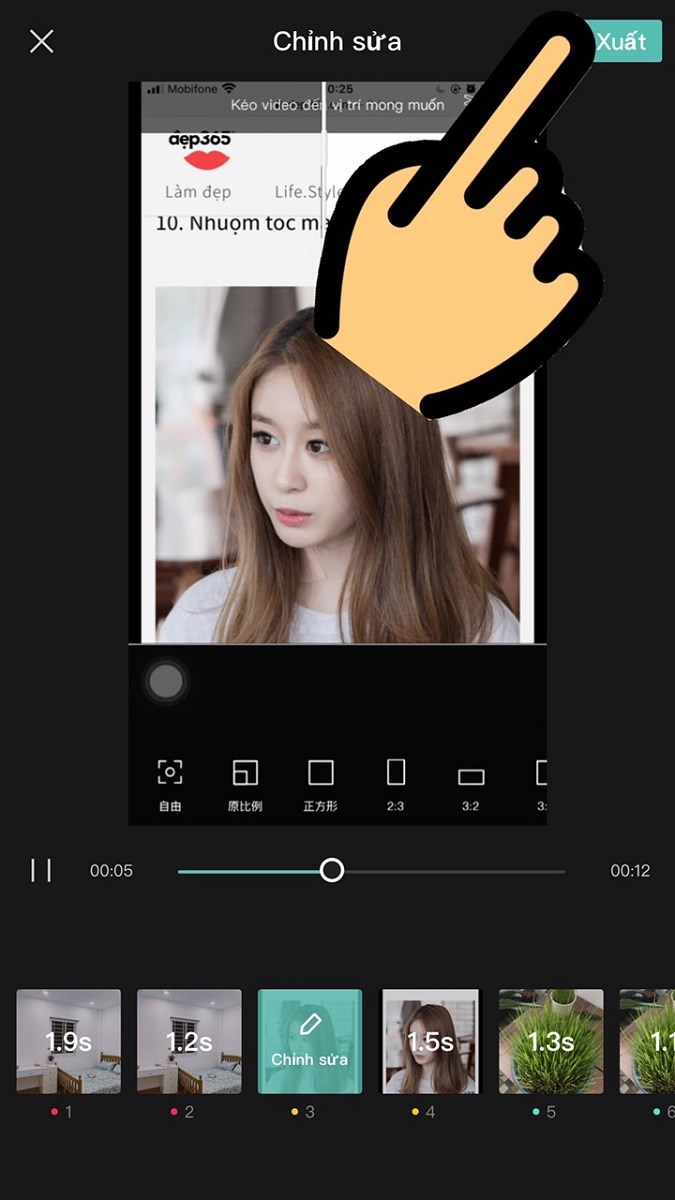
Bấm Xuất
Bước 7: Cuối cùng, chọn Đã lưu và chia sẻ lên Tiktok hoặc Lưu vào thiết bị để tải về máy.

Chọn Đã lưu và chia sẻ lên Tiktok
Bài viết trên đây vừa hướng dẫn cách làm trend cắt ảnh Xingtu trên TikTok đang hot! Hy vọng các bạn sẽ yêu thích hiệu ứng mới này! Chúc bạn thành công và đừng quên để lại bình luận, đánh giá bên dưới nhé!
















